昨天用Word打开了一个比较长的文档,当时电脑就卡死了,启动了任务管理器,发现内存使用满了,CPU使用率,也94%,这种情况,电脑不卡死倒是不正常了。可是,为什么Word打开长文档电脑会卡死呢?这个问题我们能不能解决呢?
问题出现的原因:
Word的拼写和语法检查功能,会占用比较高的CPU使用率,文档越长,占用的越大,所以出现这种情况,我们只要关闭Word的拼写和语法检查就可以了。
怎样让Word 2007/Word 2010键入时标记语法错误
启动Word的语法错误功能,就可以在编辑Word的时候,一旦出现语法错误,在Word文档中就会以绿色波浪线的形式来警示我们,功能还是比较使用的。Word2007/Word2010开启Word语法错误功能的方法:
具体解决方法:
1、Word 2003单击【工具】【选项】;Word 2007/Word 2010单击【Office/文件】【选项】;
2、在Word选择窗口中,找到“拼写和语法”选项卡,将其中的“键入时检查拼写”和“键入时检查语法”两项前的钩取消,【确定】。
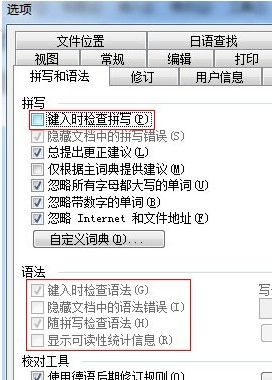
Word中设置上标和下标,上标与下标的快捷键是什么?
在Word中,上标和下标的应用非常广泛,例如,设置数字的平方或者立方时,就需要用到上标,再例如我们输入化学方程式的时候,就需要用到下标。虽然它看起来很复杂,不过,设置的方法却





